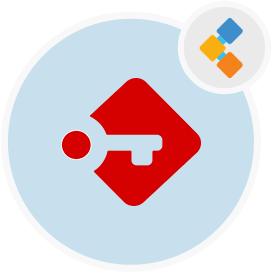
Passbolt Kostenlose Kennwortverwaltungssoftware
Kostenloser, Open Source & Self-Hosted-Passwort-Manager
Passbolt ist ein benutzerfreundlicher Passwortmanager. Es kann in Server integriert werden, so dass Teams auf der gesamten Firmenebene leicht speichern und auf Passwörter zugreifen können.
Überblick
Wenn es darum geht, einen Passwort -Manager zu finden, der für mehrere Teams oder Mitarbeiter in einer Organisation arbeitet, fällt Passillt für seine einzigartigen Funktionen auf. Als kostenloser Verwendungs-, Open-Source- und selbstwertiger Passwort-Manager wurde er speziell für Organisationen aufgebaut, die sowohl klein als auch groß sind. Im Gegensatz zu den meisten Anmeldeinformationen Management -Software ist Passbolt auf dem Server installiert, damit Teammitglieder zugreifen und Credetnials im gesamten Team teilen können. Passbolt erleichtert den Mitarbeitern, Passwörter für verschiedene Server zu speichern, Anwendungen, die sie täglich verwenden, und ermutigt sie, nicht dasselbe Passwort für mehrere Konten zu führen. Es funktioniert für Browser -Apps, Desktop -Apps -E -Mails und vieles mehr. Als Open -Source -Passwort -Manager ist es sehr sicher und verwendet die GNUPG -Verschlüsselung, um Benutzer zu authentifizieren und die Kennwortdatenbank zu sichern.
System Anforderungen
Passbolt ist in PHP geschrieben und verwendet MySQL/MariADB -Datenbankserver. Stellen Sie beim Installieren von Passbolt für Ubuntu sicher, dass Sie die folgenden Systemanforderungen haben:
- Ubuntu 20.04
- Serverzugriff über statische IP oder einen Domänen-/Hostnamen, der darauf hinweist.
- Stellen Sie sicher, dass der Server 2 GB RAM und 2 Kerne verfügt
- Ein Nicht-Root-Benutzer mit Sudo-Berechtigungen
Merkmale
- Kostenlos und Open Source Als Open -Source -Passwort -Manager -Manager kann Passing kostenlos verwendet werden und können Benutzer Änderungen anpassen und hinzuzufügen.
- für Teams erstellt Passbolt ist Open -Source -Passwort -Manager für Teams, sodass die Teammitglieder leicht zugreifen und Passwörter freigeben können. Sie müssen ihre Teammitglieder nicht anfordern, ihnen Anmeldeinformationen per E -Mail zu senden.
- enthält eine GNUPG -Verschlüsselung Passing verwendet einen Open -Source -Verschlüsselungsstandard namens GNUPG, bei dem es sich um die Implementierung des OpenPGP -Standards handelt, um eine sichere Verschlüsselung von End -to -End mit einem Master -Schlüssel bereitzustellen, um auf die Kennwortdatenbank zugreifen zu können.
- kompatibel mit verschiedenen Browsern Sie können die Browser -Erweiterungen für Google Chrome und Mozilla Firefox problemlos verwenden, um Kennwörter auf gebrauchten Websites automatisch wieder aufzufüllen und die Sicherheit der Passwörter zu erhalten.
- Einfach zu verwendende Schnittstelle Passbolt verfügt über eine einfach zu verwendende Schnittstelle, die sauber und einfach ist und nicht zu verwenden ist.
Installation
Befolgen Sie die folgenden Schritte, um Passbolt auf Ubuntu Server zu installieren:
- Wenn Sie Ubuntu Server -Bild verwenden, stellen Sie sicher, dass das Universum -Repository vorhanden ist:
sudo add-apt-repository universe
sudo apt-get update
- Das Skript kümmert sich um die Installation aller von Passing benötigten Dienste. Sie werden Ihnen einige Fragen stellen, um die Umgebung an Ihre Bedürfnisse anzupassen.
wget -O passbolt-ce-installer-ubuntu-18.04.tar.gz https://www.passbolt.com/ce/download/installers/ubuntu/latest
wget -O passbolt-installer-checksum https://www.passbolt.com/ce/download/installers/ubuntu/latest-checksum
sha512sum -c passbolt-installer-checksum
tar -xzf passbolt-ce-installer-ubuntu-18.04.tar.gz
sudo ./passbolt_ce_ubuntu_installer.sh
- Lassen Sie uns zunächst die Maridb -Datenbank installieren. Geben Sie 1 ein und drücken Sie die Eingabetaste.
- Als nächstes müssen Sie ein Kennwort für den Root -Datenbankbenutzer festlegen und dann einen neuen Datenbankbenutzer für Passbolt erstellen. .
- Geben Sie danach Hostname der IP -Adresse ein.
- Die Installation beginnt an diesem Punkt.
- Nach ein paar Minuten werden Sie aufgefordert, über Web Broswer zuzugreifen.
- Zeigen Sie mit IP-Adresse oder Hostname auf Passbolt und vervollständigen Sie die Installation mit webbasiertem Installationstool.
